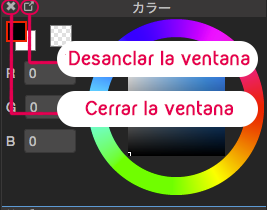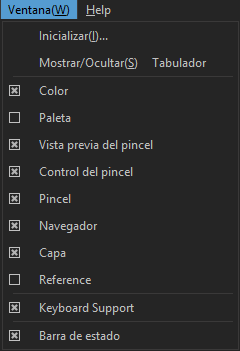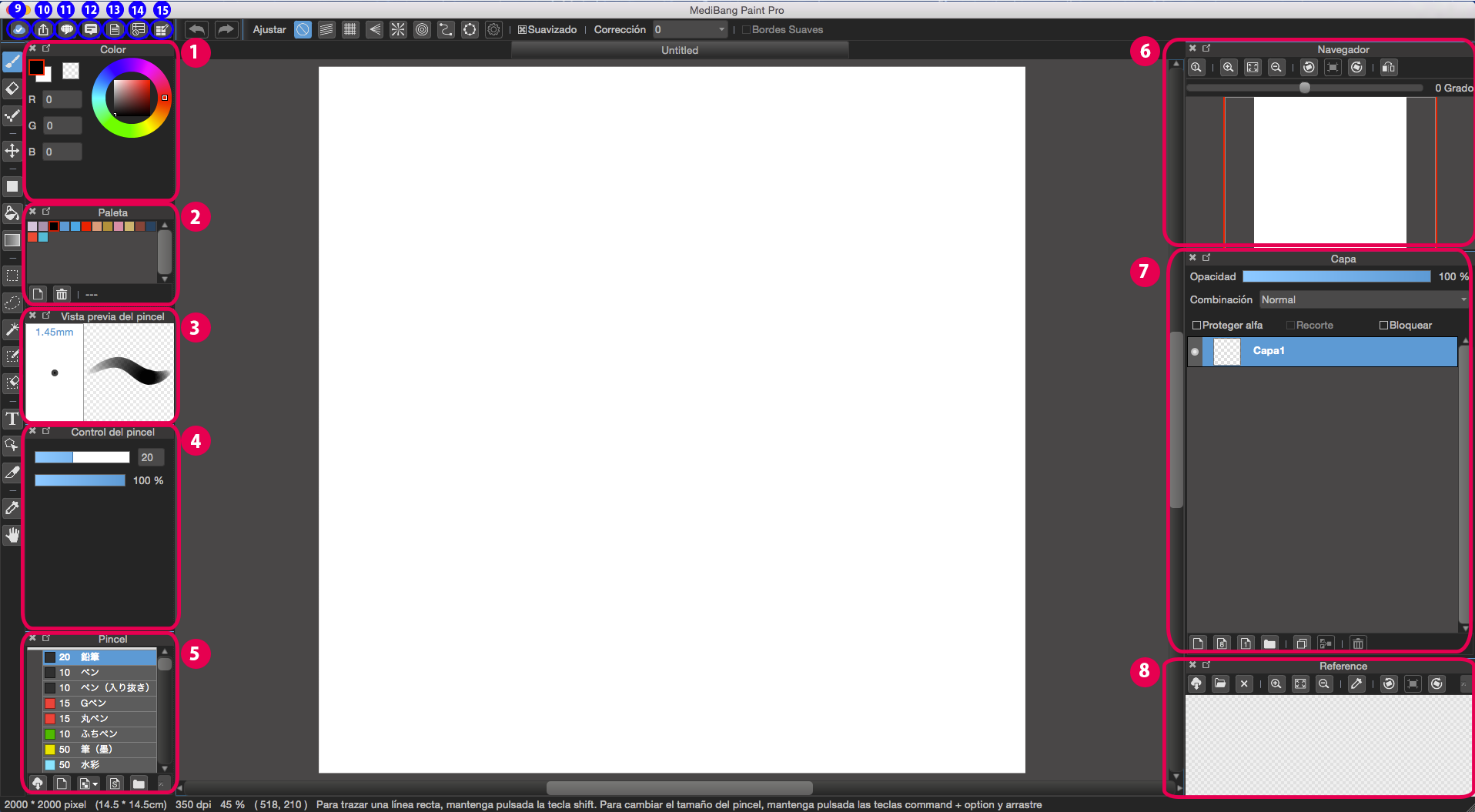2017.03.28
Cómo personalizar las ventanas en MediBang Paint Pro

En este tutorial te explicaremos cómo personalizar las ventanas de la interfaz de MediBang Paint Pro.

También puedes desanclar la ventana haciendo clic en el icono ![]() que está en la esquina superior derecha de la ventana. Parar cerrarla, haz clic en el icono con forma de equis 「X」en el extremo derecho de la barra.
que está en la esquina superior derecha de la ventana. Parar cerrarla, haz clic en el icono con forma de equis 「X」en el extremo derecho de la barra.
Para restablecer la posición por defecto de las ventanas, haz clic en Ventana > Inicializar.
En la pestaña Ventana, en la barra del menú inicio, hay una lista con todas las ventanas disponibles en MediBang Paint Pro. Las que tengas abiertas aparecerán seleccionadas con una equis「X」a la izquierda de su nombre.
Desde esta lista también puedes abrir una ventana que hayas cerrado anteriormente, para ello márcala con una equis「X」. También cuentas con la opción de cerrar o abrir todas las ventanas a la vez haciendo clic en Mostrar/Ocultar.
Volver a Tutoriales
\ We are accepting requests for articles on how to use /